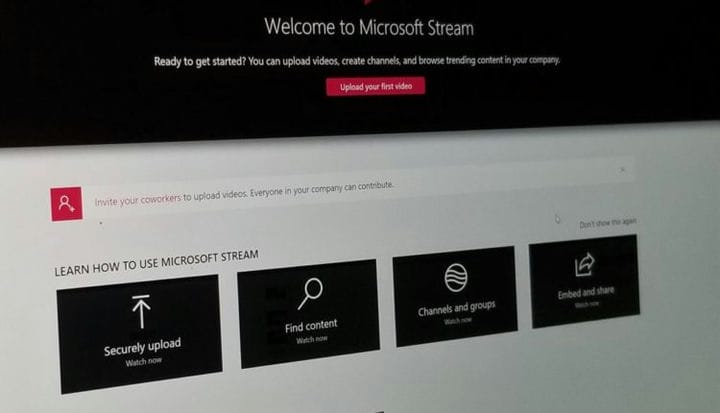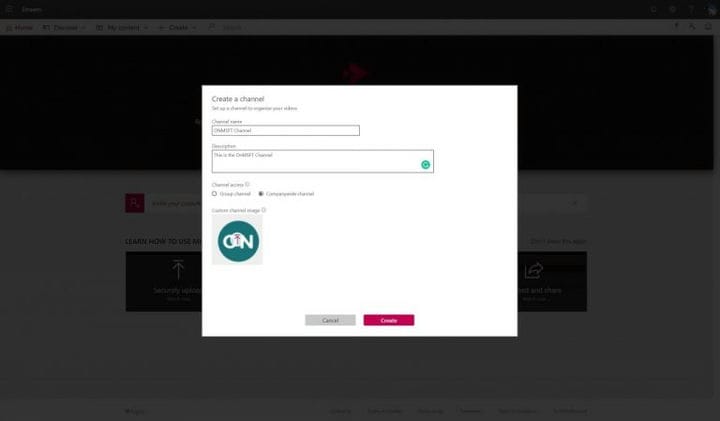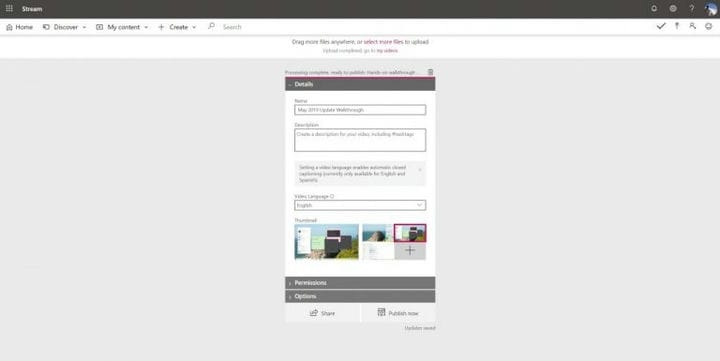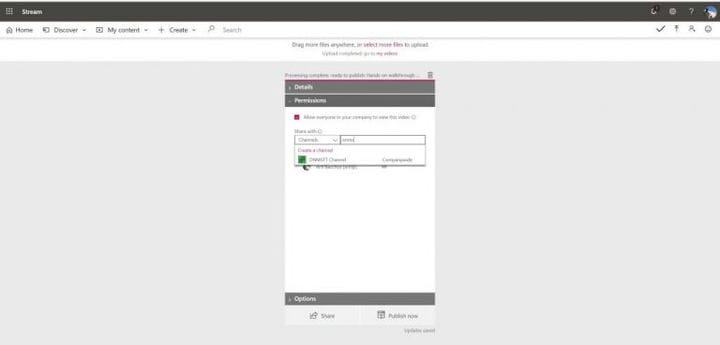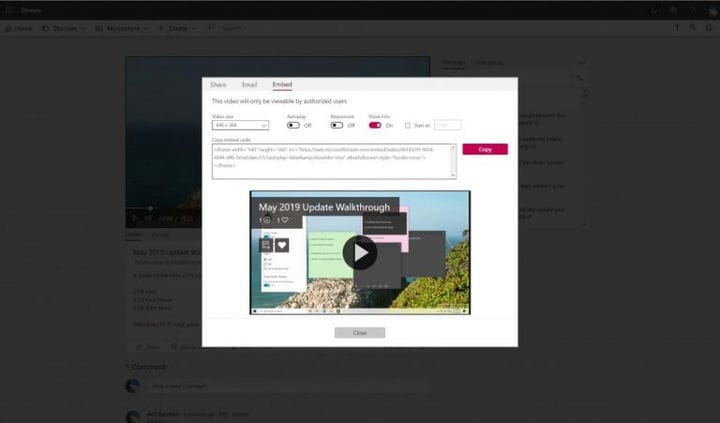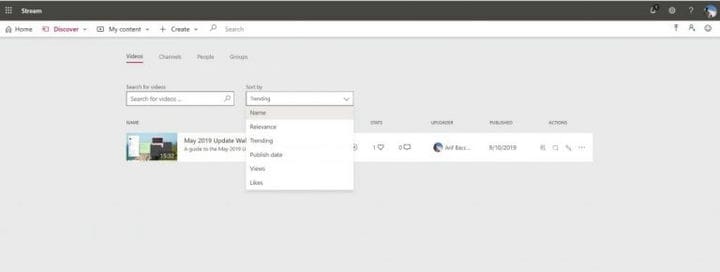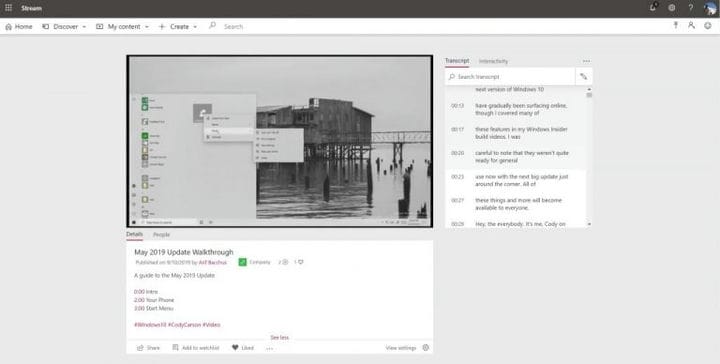A Microsoft tem um serviço de streaming de vídeo? Como começar a usar o Stream no Office 365
Incluído na maioria das assinaturas comerciais do Office 365 está um serviço conhecido como Microsoft Stream. Ele permite que você carregue vídeos, de forma segura e privada, e os compartilhe em sua empresa com colegas de trabalho. Veja como configurá-lo.
- Fluxo de acesso a partir do Painel do Office 365
- Crie um canal para enviar seus vídeos
- Envie seu vídeo e preencha o campo de descrição
- Gerencie e pesquise seus vídeos clicando no botão descobrir
Aplica-se a todas as versões do Windows 10
Compartilhar vídeos pode ser uma parte essencial de qualquer negócio. Você pode usar vídeos para treinar funcionários, compartilhar trechos diários e informativos, gravações de reuniões e muito mais. Tradicionalmente, você pode pensar que o YouTube seria a melhor ferramenta para isso, mas você sabia que a Microsoft tem um serviço de streaming de vídeo corporativo?
Isso mesmo, incluído sem nenhum custo extra na maioria das assinaturas comerciais do Office 365 está um serviço conhecido como Microsoft Stream. Ele permite que você carregue vídeos, de forma segura e privada, e os compartilhe em sua empresa com colegas de trabalho. Neste guia, mostraremos como você pode começar a usar o Microsoft Stream.
Encontre o Stream no Painel do Office 365 e crie um Canal
Para começar a usar o Stream, você pode encontrá-lo na seção Todos os Aplicativos do painel do Office 365. Alternativamente, você pode iniciá-lo clicando aqui. Depois de entrar, você notará que a página principal está bastante vazia.
Antes de processar ou enviar vídeos, é melhor criar um canal. Os canais serão a casa e o centro de todos os seus novos conteúdos e vídeos. Se não quiser um canal, você pode começar a enviar um vídeo imediatamente clicando no botão de envio no canto superior direito. No entanto, você também deseja convidar seus colegas de trabalho para o Stream. Você pode fazer isso clicando no ícone de pessoas ao lado do rosto sorridente na barra superior da página da web. Isso garantirá que eles saibam que têm acesso ao aplicativo.
Para criar um novo canal, clique no sinal Criar no topo da página. Em seguida, escolha Canal. Você pode então preencher as informações, incluindo o nome e a descrição de um canal. Se desejar, você também pode escolher quem tem acesso ao novo canal. Você pode limitar o acesso a um grupo específico no Office 365 ou pode defini-lo para toda a empresa, para que todos vejam. Você também pode enviar uma imagem do canal, se necessário. Certifique-se de salvar o link do canal para referência futura. Você sempre pode acessá-lo mais tarde clicando em Meu conteúdo e escolhendo Canais.
Selecionar um grupo será útil se você quiser compartilhar vídeos e seu canal apenas com um grupo de pessoas. Indivíduos fora do grupo não terão acesso. Por exemplo, pode ser um grupo de vídeos de vendas que você não deseja que outros funcionários vejam. Caso contrário, a seleção de toda a empresa permitirá que todos vejam o conteúdo, digamos, vídeos de treinamento.
Envie e publique seu primeiro vídeo!
Depois de criar um canal, você pode enviar um vídeo para o Stream. Basta clicar no botão + e escolher Carregar Vídeo na lista. Depois de escolher seu arquivo, o Stream começará a enviar o vídeo para os servidores da Microsoft. Certifique-se de escolher o idioma do vídeo e pressione Salvar. Conforme o vídeo é carregado, você poderá preencher alguns campos. Certifique-se de nomear o vídeo e fornecer uma descrição. Você pode então escolher uma imagem em miniatura.
Você também pode incluir carimbos de data / hora na descrição, pois eles fazem parte dos Metadados. Além disso, você também pode usar hashtags para agrupar vídeos relacionados, para tornar a descoberta ainda mais fácil para os espectadores. Como parte do upload, você também deve escolher um idioma, pois isso criará um arquivo para legendas ocultas automáticas.
Em seguida, há a seção de permissões. Você pode escolher a opção de que todos vejam o vídeo em sua empresa. Em Compartilhar com, você pode escolher compartilhar e adicionar a um canal específico (como aquele que você acabou de criar) ou com uma pessoa específica. Existem também controles adicionais para quem você deseja que seja proprietário e edite o vídeo. Você pode alterar suas permissões.
Finalmente, você encontrará a seção de opções. Você pode clicar aqui para alterar os comentários ou para gerar automaticamente um arquivo de legenda. Quando estiver pronto para o upload, você pode clicar em Publicar agora. Você pode então ver o vídeo diretamente do canal para o qual o enviou ou clicando em Meu conteúdo na parte superior e clicando no vídeo lá.
Encontrar, compartilhar e gerenciar conteúdo
Depois de enviar um vídeo para o Stream, você provavelmente vai querer saber como pode encontrá-lo e compartilhá-lo. Bem, você pode encontrar todo o conteúdo clicando no botão Descobrir na parte superior do painel do Stream principal. A partir daí, você pode clicar nas opções de vídeos, canais, pessoas ou grupos.
Imediatamente, você também verá uma lista de vídeos que foram enviados ou estão disponíveis para você visualizar ou gerenciar. Você pode excluir ou compartilhar um clicando em … ao lado do vídeo e escolhendo a opção.
Como alternativa, ao assistir a um vídeo, você pode clicar no botão Compartilhar no canto inferior esquerdo e copiar o link. Você também pode escolher opções de onde iniciar o vídeo. Se estiver enviando um e-mail, você pode digitar o nome de uma pessoa para adicioná-la ao grupo e ver o vídeo. Por fim, existe a incorporação, que permite alterar o tamanho do vídeo, as opções de reprodução automática e muito mais para incorporar em um site ou blog.
Para pesquisas mais específicas, você pode usar a barra Pesquisar vídeos para pesquisar vídeos. Você também pode classificar por nome, relevância, tendência, data de publicação, visualizações ou curtidas.
Há também uma guia Canais , onde você pode ver os canais que estão disponíveis em sua organização ou os canais para os quais você foi convidado. Depois, há a guia Pessoas, que permite pesquisar por determinadas pessoas que publicaram vídeos. Finalmente, existem Grupos, que funcionam conforme explicamos anteriormente.
Lembre-se de que a caixa de pesquisa também é sua. No entanto, o Stream não é como o YouTube. A caixa de pesquisa no Stream limitará você apenas aos vídeos que foram compartilhados internamente com a empresa. Os resultados da pesquisa mostrarão metadados relevantes e percepções cognitivas do vídeo.
O reprodutor de vídeo
Sempre que clicar em um vídeo para iniciá-lo, você verá o player. Existem várias guias sob o vídeo. A guia Detalhes explicará os detalhes do vídeo e mostrará a descrição. A transcrição mostrará uma transcrição gerada automaticamente do vídeo. As pessoas listarão uma linha do tempo das pessoas mencionadas no vídeo (se habilitado) e a Interatividade mostrará quaisquer pesquisas, questionários ou formulários adicionados ao vídeo.
No próprio player de vídeo haverá uma opção para legenda oculta. Há também um ícone de configurações para ajudá-lo a ajustar a velocidade e a qualidade da reprodução. Em seguida, há um botão para o modo de teatro e modo de tela inteira.
Abaixo do vídeo haverá um espaço para comentários. Se você postar um comentário, poderá editá-lo ou excluí-lo, se necessário. Você também pode notar um pequeno ícone de coração, que permitirá que você goste do vídeo.
Como você usará o Stream?
Como você pode ver, o Stream é um serviço de vídeo muito útil. Assim como o Microsoft Teams é uma alternativa ao Slack, o Stream é uma excelente opção alternativa ao YouTube para uso interno. Você pode facilmente compartilhar links para vídeos e manter as coisas privadas e dentro de sua empresa, internamente, sem ter que se preocupar com o público visualizando seu conteúdo sensível. Sinta-se à vontade para conferir e deixe-nos saber sua opinião nos comentários abaixo.